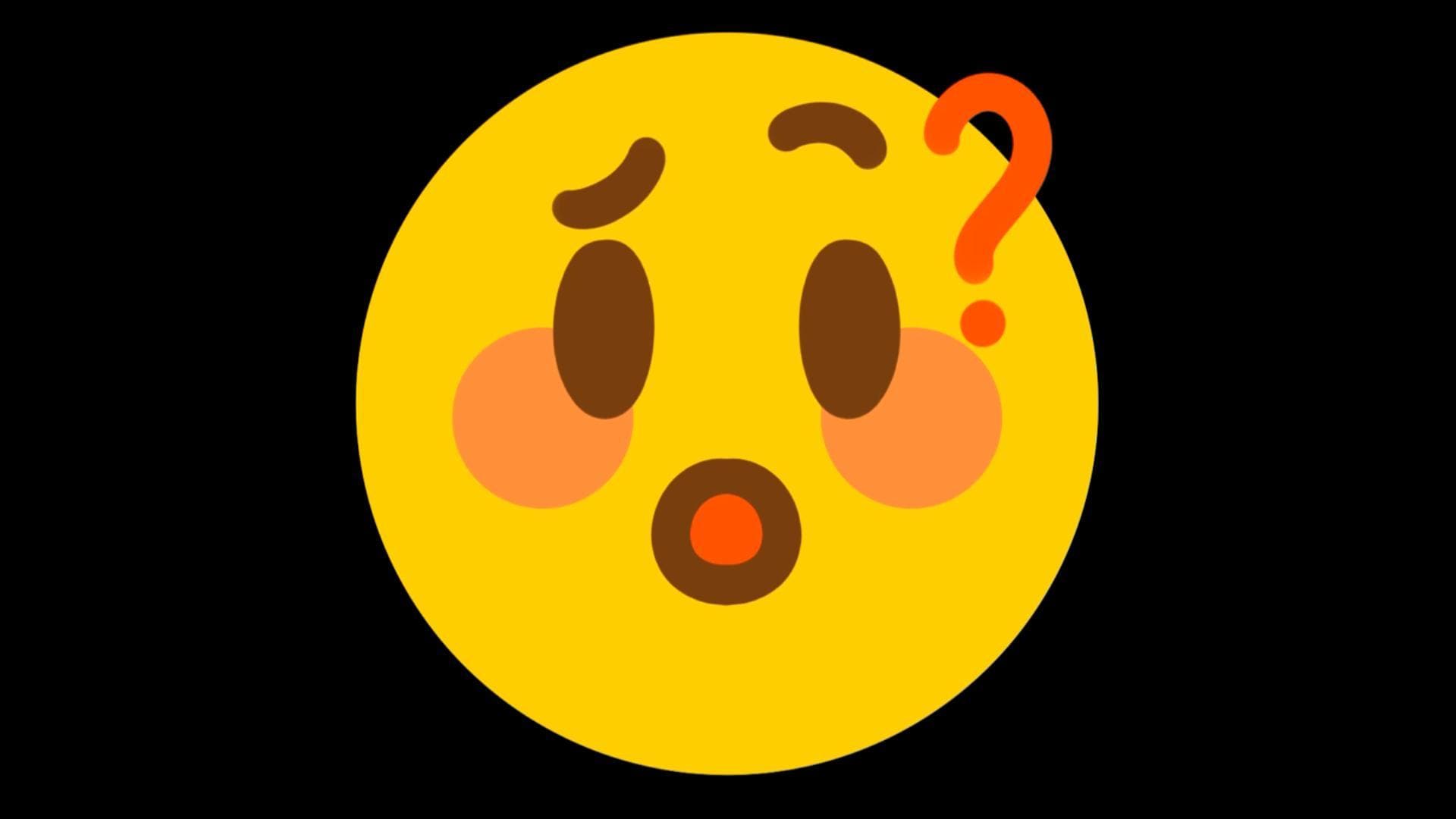Créer des vidéos au rendu professionnel n’a jamais été aussi simple grâce à la vidéo fond vert. Que vous vouliez vous téléporter dans un décor virtuel, ajouter des arrière-plans animés ou booster votre contenu YouTube, le montage chroma key vous aide à raconter des histoires plus riches sans matos complexe.
Avec Wondershare Filmora, supprimer les fonds et ajouter des superpositions prend juste quelques clics. Même les débutants peuvent réaliser des montages impressionnants avec les modèles prêts à glisser-déposer, les préréglages chroma key et les packs d’effets visuels. Ce guide va vous montrer quand utiliser le fond vert, comment l’éditer dans Filmora, et éviter les erreurs courantes.
Dans cet article
Introduction au montage sur fond vert
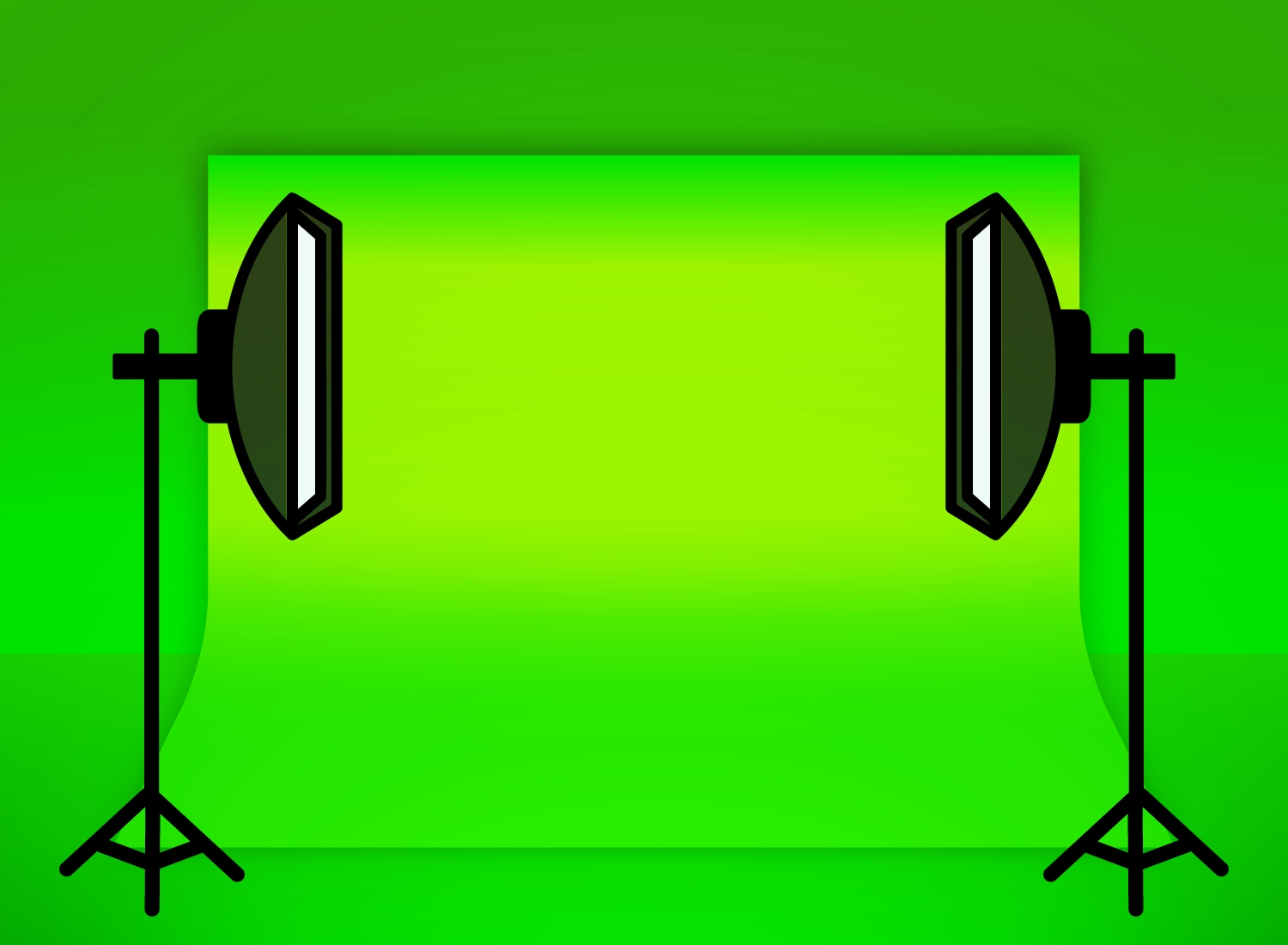
Utiliser le fond vert : quand et où l’intégrer
La vidéo sur fond vert vous permet de filmer un sujet devant un fond uni (généralement vert), que l’on peut remplacer lors du montage. Cette technique apporte plus de contrôle et de flexibilité à votre vidéo, idéale pour :
- Tutoriels : Intégrez-vous sur une capture d’écran ou un diaporama
- Tests de produits : Gardez votre vidéo clean avec des fonds personnalisés
- Contenus divertissants : Créez des sketchs, des scènes fantasy ou des décors fun
- Intros YouTube : Plongez dans des décors colorés sans studio physique
Où ça marche le mieux :
- Chaînes YouTube (éducation, gaming, commentaire)
- Vidéos explicatives produit et spots pub
- Événements virtuels et vidéos e-learning
- Shorts comme TikTok et Instagram Reels
Bien réalisé, le montage sur fond vert rend votre vidéo plus pro, voire cinématographique.
Intégrer le montage dans votre workflow

Le montage fond vert est une étape essentielle de la phase compositing en production vidéo. Voici comment il s’insère dans le workflow, avec les techniques souvent associées :
- En post-production / phase compositing - Le montage du fond vert s’effectue au stade post-production. C’est là que la vidéo passe par le chroma key pour supprimer le fond et le remplacer.
- Associer avec les outils chroma key - Le chroma key permet d’isoler et retirer le fond vert. L’outil Filmora est basique mais, avec des réglages de contours, le rendu peut être propre.
- Allier à des arrière-plans animés - Plutôt que des images figées, les monteurs préfèrent utiliser des vidéos animées ou en boucle.
- Ajouter des titres superposés et graphiques - Une fois le fond vert retiré, vous pouvez afficher des marques ou des infographies sur la vidéo.
- Utiliser des animations par images-clés - Les monteurs exploitent largement les images-clés pour animer textes, fonds et autres éléments.
Ressources prêtes à l’emploi dans Filmora
Suggestions de ressources Filmora
Filmora propose une panoplie d’outils intégrés et d’effets pensés pour le montage vidéo sur fond vert. Ces ressources facilitent la création et boostent la qualité du rendu – même si vous débutez en montage.
- Préréglages chroma key - Des effets prêts à l’emploi pour un montage fond vert rapide et intuitif.
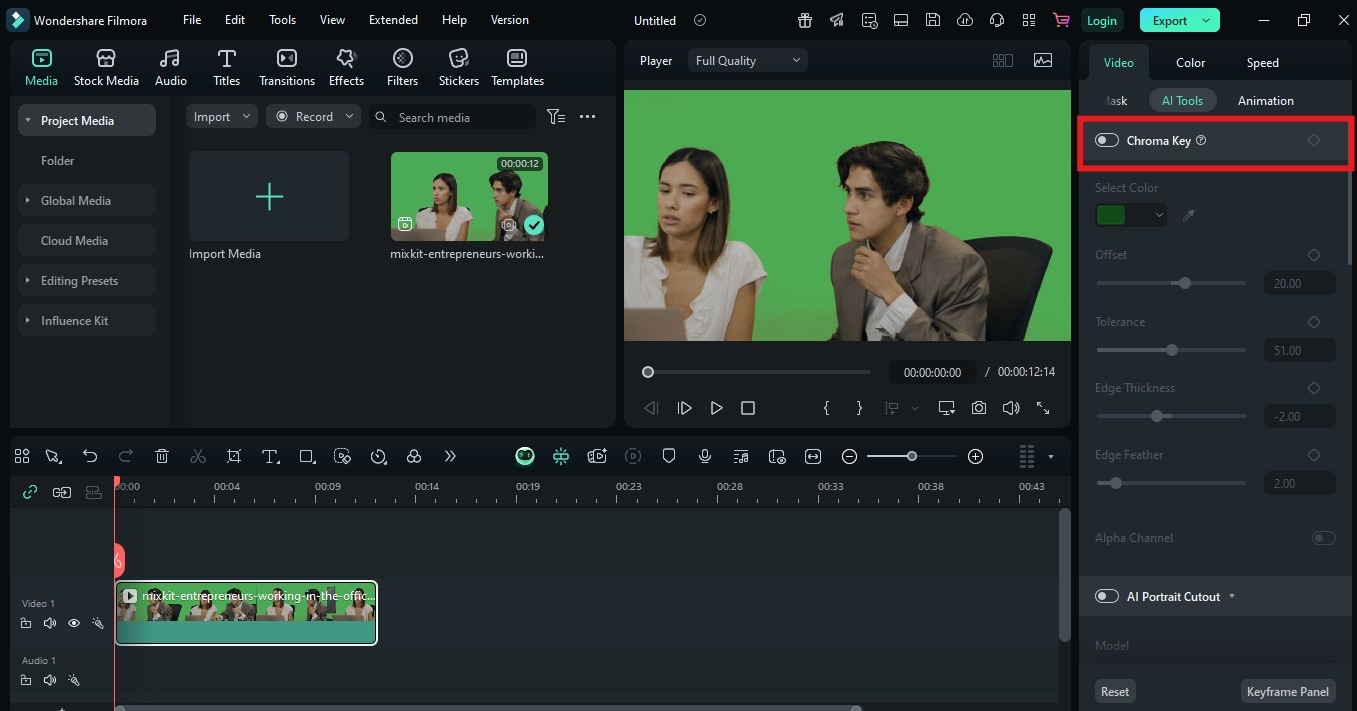
- Modèles d’arrière-plans virtuels - Filmora inclut une variété de fonds, des bureaux modernes aux graphiques abstraits et paysages naturels.



- Éléments flottants sur fond vert - Ce sont des éléments graphiques pré-découpés (emojis, flèches, gestes de main...) à intégrer sur votre montage.
- Packs VFX (explosions, météo, transitions) - Pour simuler la pluie dans une scène dramatique ou ajouter des explosions façon comic pour vos sketchs.

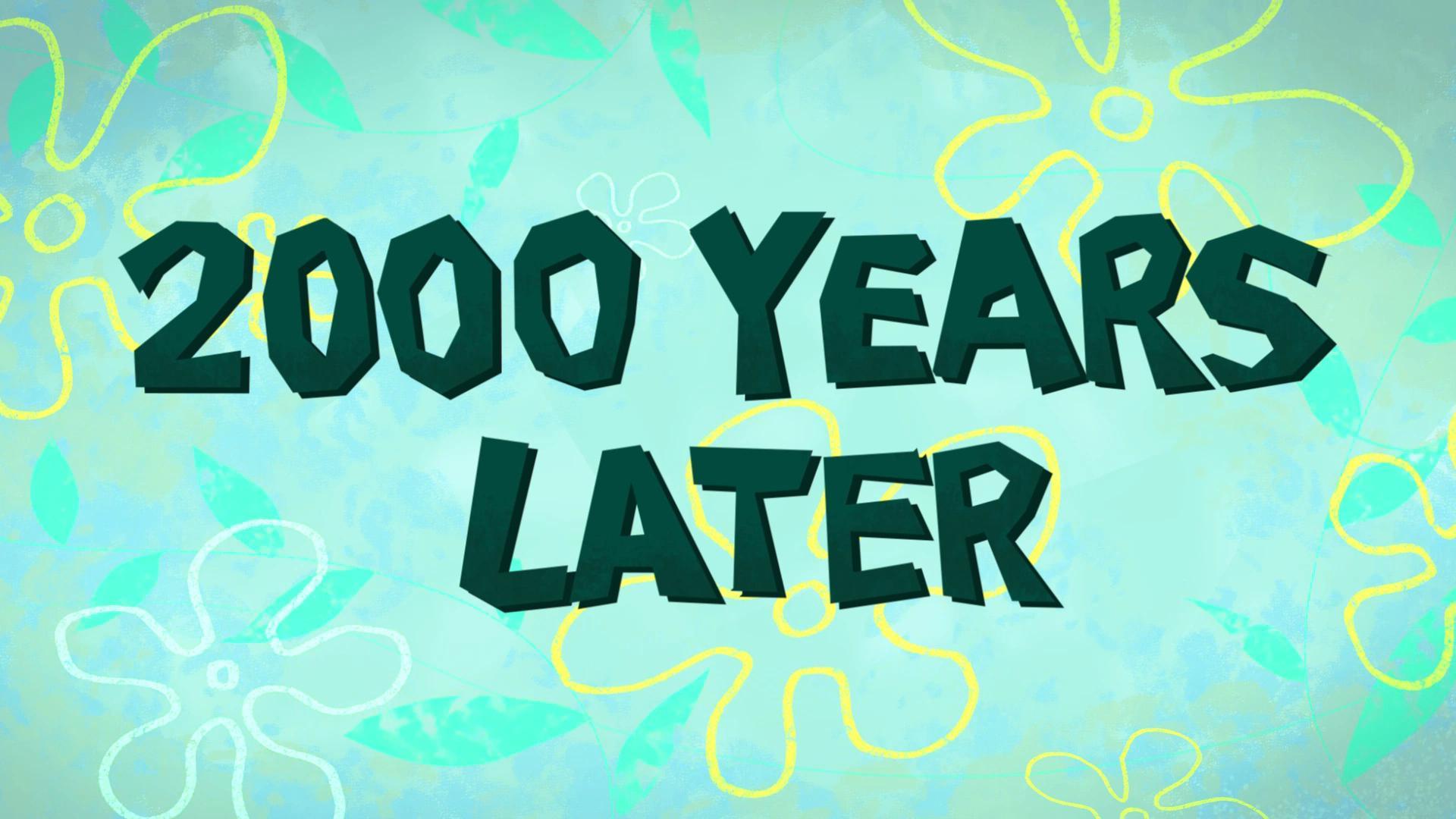
Guide pas à pas
Créer une vidéo fond vert n’a rien de sorcier avec Filmora. Voici comment monter un fond vert de A à Z :
Étape 1Importer votre vidéo – Lancez un nouveau projet et glissez votre séquence fond vert ainsi que les éléments de décor ou visuels.
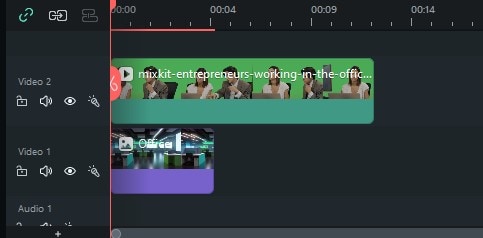
Étape 2Appliquer le chroma key – Cliquez sur votre séquence fond vert. Dans l’onglet “Vidéo”, activez le mode chroma key.
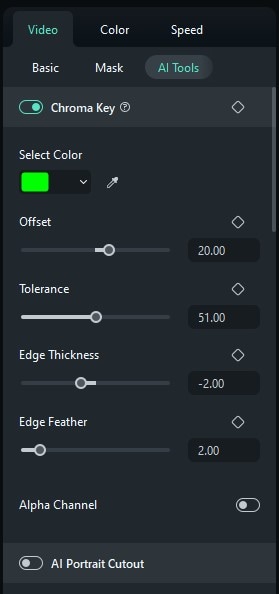
Étape 3Ajouter un arrière-plan – Placez votre fond (vidéo ou image) sous la séquence fond vert.
Étape 4Ajuster la lumière et les contours – Utilisez le flou et l’épaisseur des bords pour fusionner votre sujet au nouveau décor.
Étape 5Ajouter titres, effets ou stickers – Une fois la séquence propre, enrichissez-la avec des lower thirds, du texte animé ou des VFX.
Étape 6Exporter au format désiré – Quand tout est ok, cliquez sur “Exporter”. Sélectionnez MP4 pour partager sur le web.
Adopter les bonnes pratiques et techniques associées
Bonnes pratiques
Pour des résultats professionnels et réalistes avec le fond vert, suivez ces conseils essentiels :
- Assurer une lumière uniforme sur le fond vert - Les zones trop claires ou foncées compliquent le chroma key.
- Limiter les reflets verts sur le sujet - Les reflets verts apparaissent quand la lumière rebondit du fond vers le sujet.
- Privilégier le contraste entre sujet et décor - Évitez que votre sujet porte du vert ou des couleurs proches.
- Filmer en résolution maximale possible - Les détails captés par la caméra déterminent la propreté du chroma key.
- Prévisualiser en pleine résolution avant export - Vérifiez toujours le rendu final en haute qualité.
- Tourner dans un environnement contrôlé - Évitez les fenêtres ou un éclairage mixte.
Ajouts créatifs pour plus de réalisme
Envie d’aller plus loin dans le montage ? Testez ces astuces avancées et faciles :
- Effet light wrap - Recréez le halo lumineux naturel autour du sujet avec des effets de lueur ou d’ombre.
- Flou d’arrière-plan - Appliquez un effet de flou de mouvement ou une mise au point adoucie sur le décor virtuel.
- Effets de mouvement caméra - Utilisez les images-clés pour zoomer ou faire des panoramiques.
Conclusion
Monter des vidéos avec fond vert peut tout changer : le look, le style, l’impact. Bonne nouvelle, vous pouvez le faire sans casser votre tirelire ou passer des années à apprendre ! Filmora offre des chroma keys prêts à l’emploi, des backgrounds dynamiques et des effets glisser-déposer pour réaliser en minutes des films fond vert professionnels.
Que vous produisiez du contenu pour YouTube, vos réseaux sociaux ou des présentations pro, c’est votre chance de raconter autrement. Il suffit d’avoir les bons rushs et les bons outils.



 Sécurité 100 % vérifiée | Aucun abonnement requis | Aucun logiciel malveillant
Sécurité 100 % vérifiée | Aucun abonnement requis | Aucun logiciel malveillant